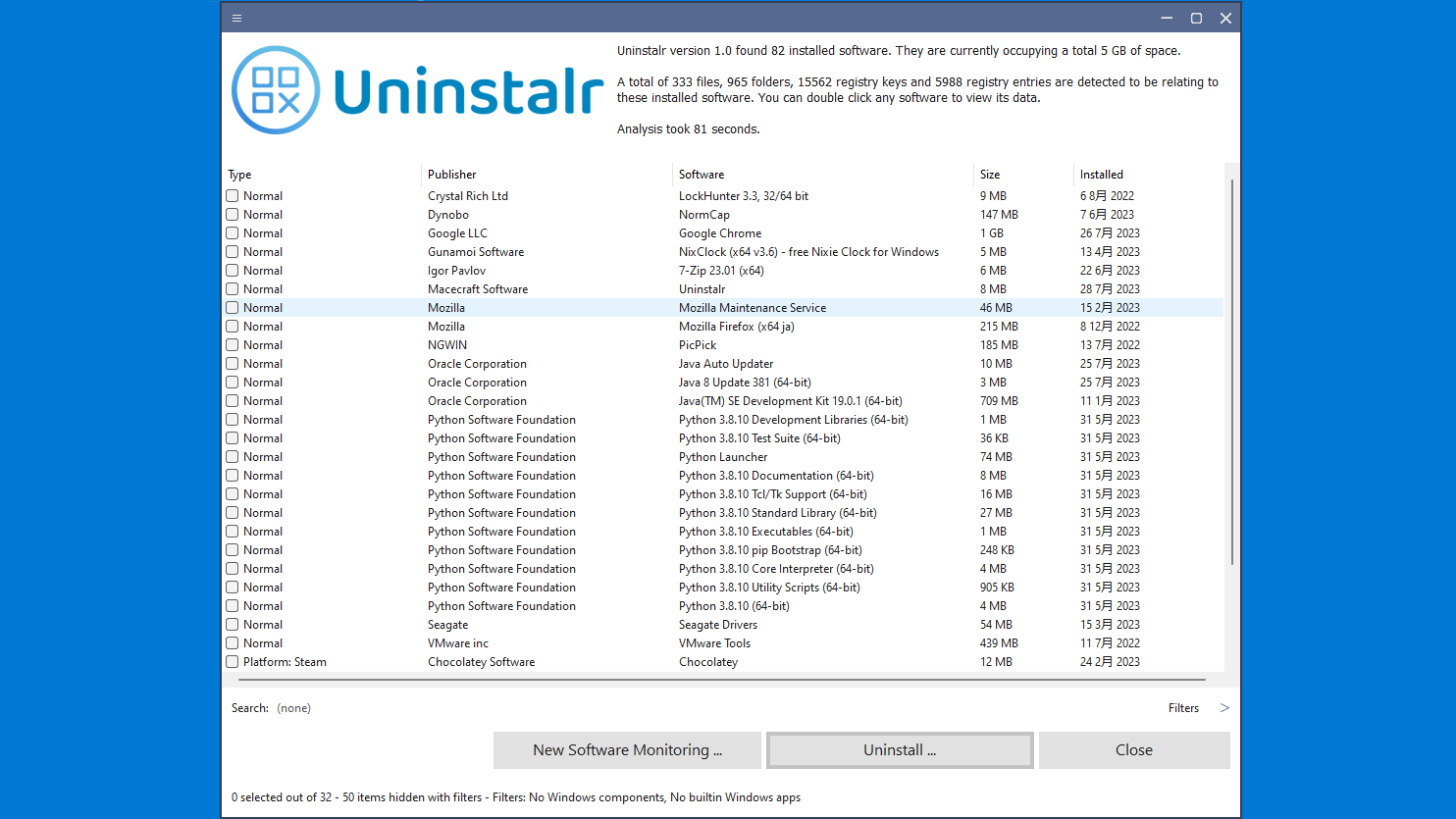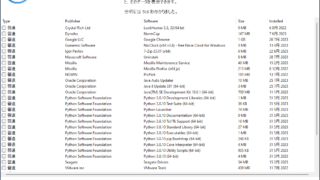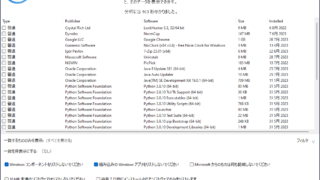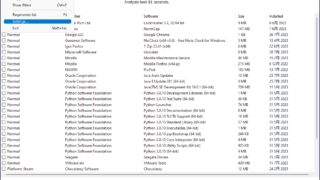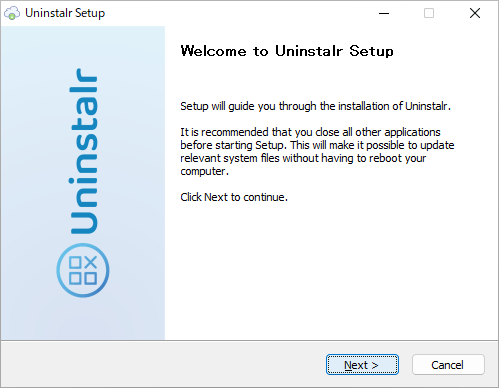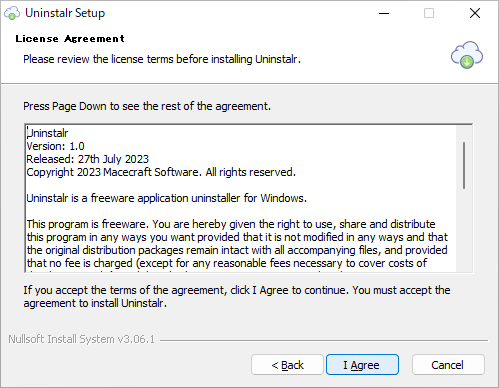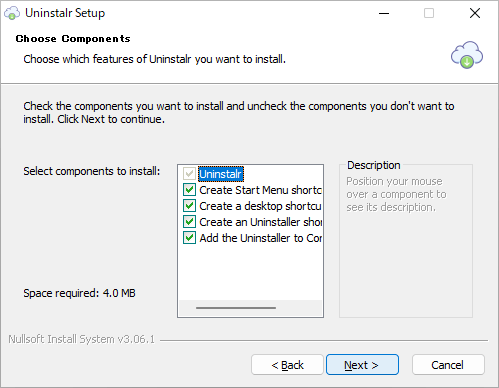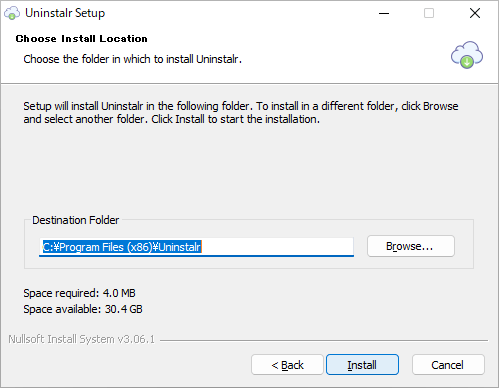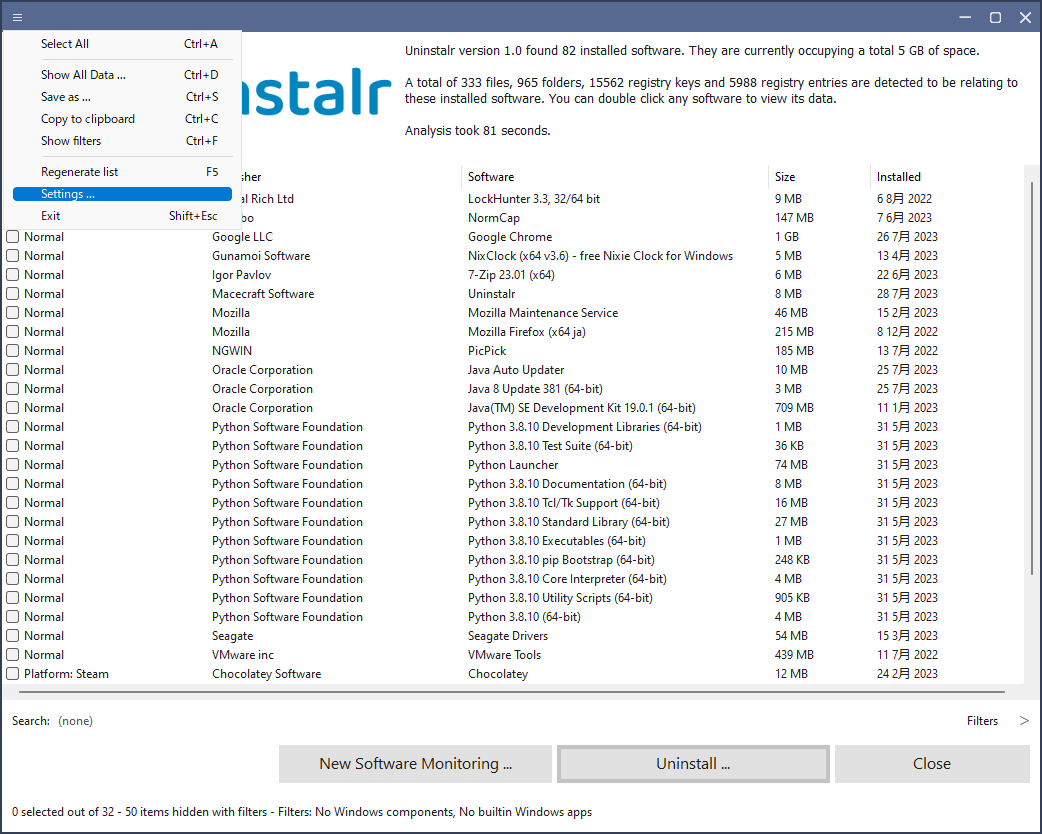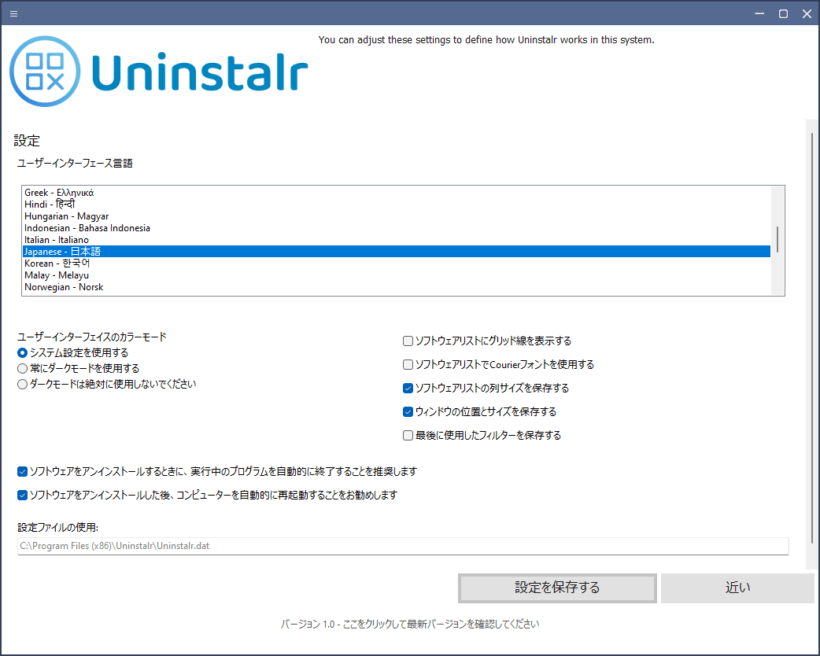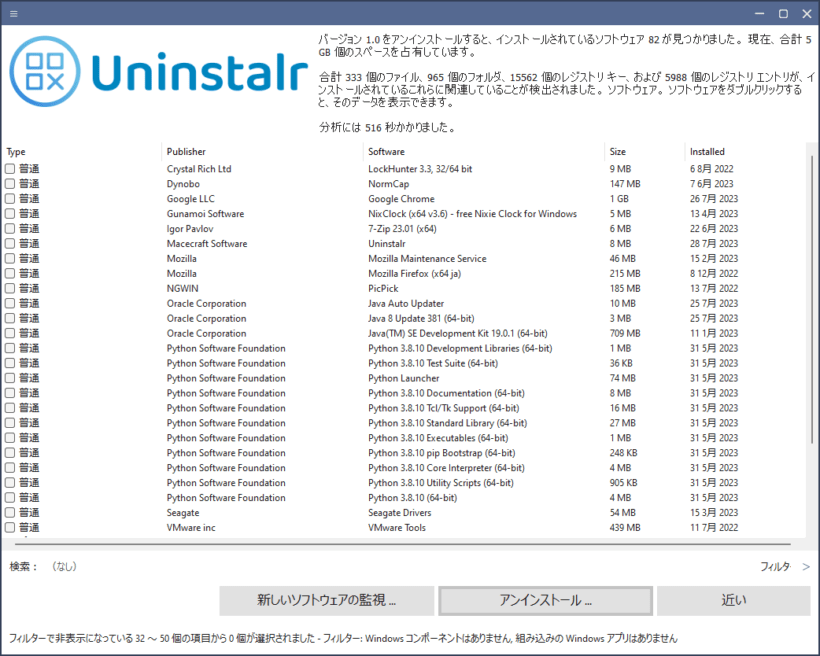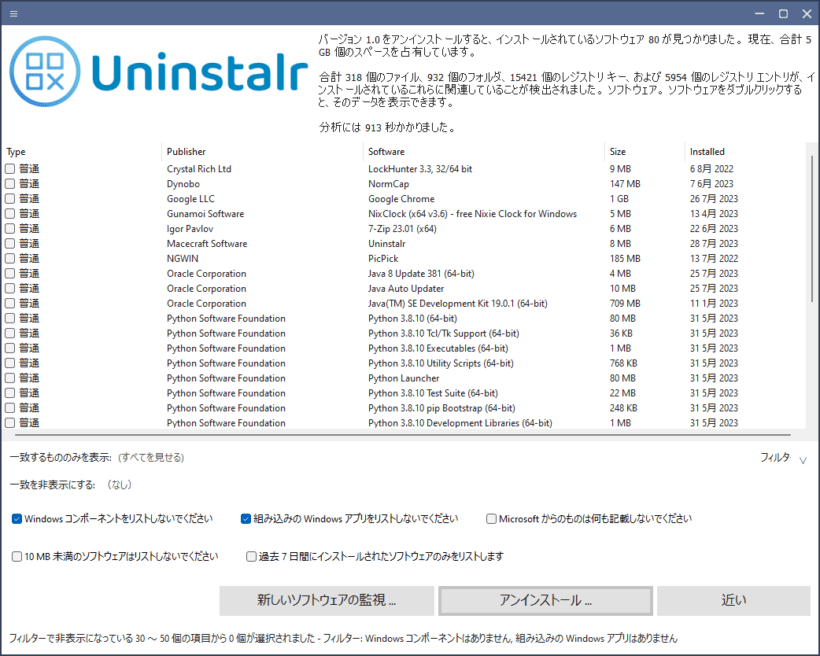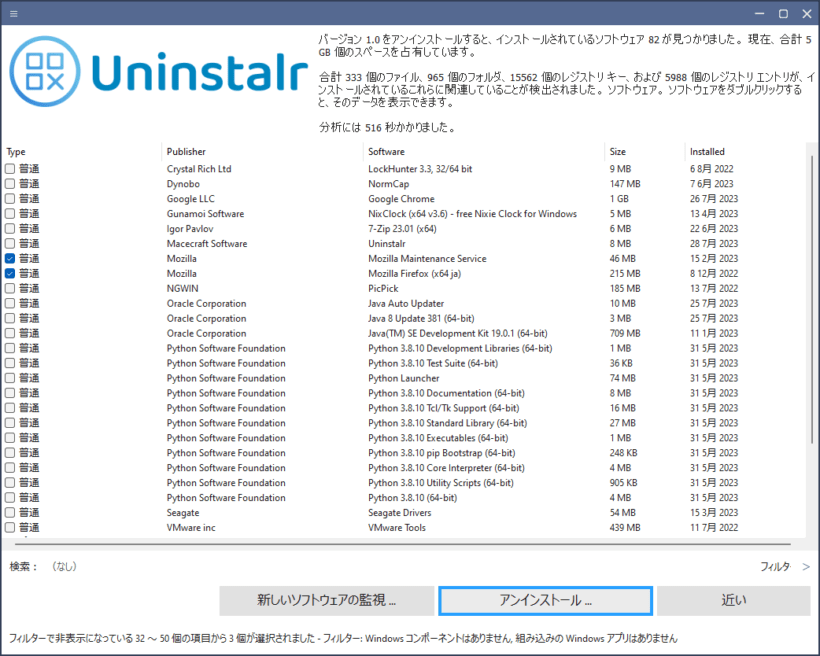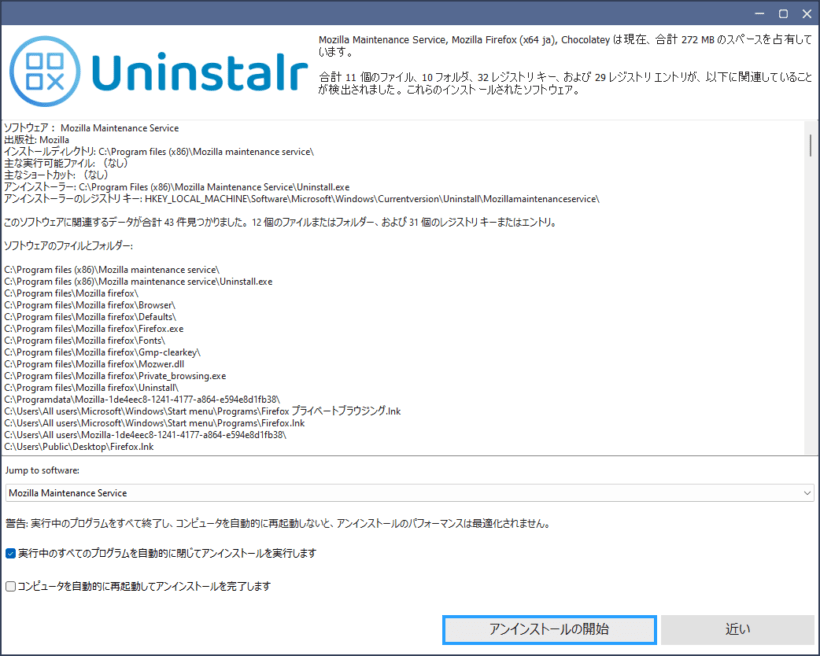説明機能仕様ダウンロード画像使い方
残存物を残さずに、ソフトウェアを完全にアンインストールすることができるアンインストーラー
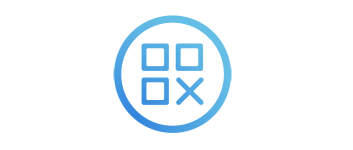
残存物を残すことなく、システムにインストールされているアプリケーションをきれいに完全にアンインストールすることができる、Windows 向けに最適化されたフリーのアンインストーラーソフトウェア。
Uninstalr の概要
Uninstalr は、複数のアプリを一括アンインストールすることができるアンインストーラープログラムです。
Uninstalr の機能
Uninstalr で利用できる主な機能の一覧です。
| 機能 | 概要 |
|---|---|
| メイン機能 | アプリをアンインストールする |
| 機能詳細 | ・多くのアプリを同時に一括アンインストールします。 ・アプリの無人アンインストールをサポートします。 ・新しいソフトウェアのインストールの監視をサポートします。 ・ポータブル アプリや以前にアンインストールされたソフトウェアの残りも検出します。 ・インストールされたソフトウェアによってシステムに追加されたすべてのデータをファイルごとに表示します。 ・アンインストールを開始する前に、削除されるすべてのデータを表示します。 ・インストールされているソフトウェアのリストをフィルターして検索します。 |
複数のアプリをアンインストールできます
Uninstalr は、残存物を残すことなく、システムにインストールされているアプリケーションをきれいにアンインストールすることができる Windows 向けに最適化されたアンインストーラープログラムです。
Uninstalr を使用すると、複数のサードパーティソフトウェアや Windows アプリ、Windows コンポーネントを一括アンインストールすることができます。
ソフトウェアの残存物をクリーンアップできます
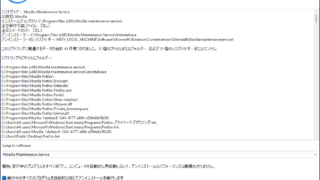 Uninstalr を使用すると、過去にアンインストールされたソフトウェアの残存物(ファイルやレジストリ)もきれいにクリーンアップすることができます。
Uninstalr を使用すると、過去にアンインストールされたソフトウェアの残存物(ファイルやレジストリ)もきれいにクリーンアップすることができます。
Uninstalr には、アプリをアンインストールするほかに、新しくインストールされるソフトウェアの監視ツールもあり、その場合はインストール中に作成されたデータが検出されます。
ソフトウェアを完全にアンインストールすることができるアンインストーラー
Uninstalr は、使いやすく、非常に正確な Windows 用のソフトウェア アンインストーラーです。複数のアプリを同時に完全にアンインストールすることができます。高速で軽量、無料なのが特徴です。
機能
- 多くのアプリを同時に一括アンインストールします。
- アプリの無人アンインストールをサポートします。
- 新しいソフトウェアのインストールの監視をサポートします。
- ポータブル アプリや以前にアンインストールされたソフトウェアの残りも検出します。
- インストールされたソフトウェアによってシステムに追加されたすべてのデータをファイルごとに表示します。
- アンインストールを開始する前に、削除されるすべてのデータを表示します。
- インストールされているソフトウェアのリストをフィルターして検索します。
- 弊社のベンチマークによると、Uninstalr はアプリのアンインストール時に残存物が最小限に抑えられるため、最も正確なソフトウェア アンインストーラーです。
- Microsoft Store、Steam、Big Fish Game System、Chocolatey、NuGet、Ninite がインストールされているソフトウェアの検出とアンインストールをサポートします。
- Windowsのダークモードをサポートします。
- Windows 11、10、8、7をサポートします。
- 以下の翻訳が組み込まれています: 簡体字中国語、繁体字中国語、チェコ語、デンマーク語、英語、フィリピン語、フィンランド語、フランス語、ドイツ語、ギリシャ語、ヒンディー語、ハンガリー語、インドネシア語、イタリア語、日本語、韓国語、マレー語、ノルウェー語、ポーランド語、ポルトガル語、ルーマニア語、スロバキア語、スペイン語、スウェーデン語、タイ語、トルコ語、ウクライナ語、ベトナム語。
- 単一の実行可能ファイルのポータブル バージョンと通常のセットアップ バージョンがあります。
- Uninstallr はフリーウェアで、軽量で使いやすいです。余計な機能やナンセンスはありません。
仕様
価格:無料
動作環境:Windows 7|8|8.1|10|11
メーカー:Macecraft Software
使用言語:日本語ほかマルチ言語
最終更新日:
8か月前 (2025/04/18)
ダウンロード数:883
ダウンロード
使い方
インストール
1.インストール方法
- セットアップウィザードが開始したら[Next]をクリックします。
- ライセンスが表示されます。[I Agree]をクリックします。
- インストールするコンポーネントを選択して[Next]をクリックします。
- インストール先を確認して[Install]をクリックします。
言語を変更する
1. 言語を日本語(またはそのほかの言語に)変更する
- メニューを開き、「Settings」を選択します。
- リストから使用する言語を選択し、[設定を保存する]ボタンをクリックします。
基本的な使い方
1. 基本的な使い方
- Uninstalr を起動すると、インストールされているアプリケーションが表示されます。
- 右下の「フィルタ」をクリックすると、表示する内容をフィルタリングできます。
- アンインストールしたいアプリケーションを選択し、[アンインストール]をクリックします。
- 削除されるファイルやレジストリの一覧が表示されます。[アンインストールの開始]ボタンをクリックしてアンインストールを開始します。
※「コンピュータを自動的に再起動してアンインストールを完了します」が有効になっていると、アンインストール後に PC が再起動します。